安装并在MyEclipse中配置apache-tomcat-6.0.10说明
在IT行业中,集成开发环境(IDE)如MyEclipse是Java开发者的重要工具,它提供了丰富的功能,包括项目管理、代码编辑、调试以及服务器配置等。Apache Tomcat则是一款流行的开源Servlet容器,用于运行Java Web应用。本文将详细介绍如何在MyEclipse中安装并配置Apache Tomcat 6.0.10。 安装Apache Tomcat 6.0.10的步骤如下: 1. **下载与解压**:从Apache官方站点下载`apache-tomcat-6.0.10.zip`文件,然后将其解压至您希望存放的目录,例如`C:\Tomcat\apache-tomcat-6.0.10`。 2. **配置环境变量**:为了方便命令行操作Tomcat,需要设置系统环境变量。新建一个名为`JAVA_HOME`的变量,其值应设定为JDK的安装路径,例如`C:\Program Files\Java\jdk1.8.0_181`。同时,确保已有的`PATH`变量中包含了 `%JAVA_HOME%\bin`,这样系统就能找到Java可执行文件。 3. **修改Tomcat配置**:打开Tomcat的配置文件,主要涉及到的是`conf`目录下的`server.xml`。根据你的需求,可能需要配置端口号(默认为8080)、应用上下文路径等。对于初学者,通常无需改动默认配置。 4. **在MyEclipse中配置Tomcat**: - 打开MyEclipse,进入菜单栏的`Window` -> `Preferences` -> `Server` -> `Runtime Environments`。 - 点击`Add`按钮,选择`Apache` -> `Tomcat v6.0 Server`,点击`Next`。 - 在`Installation Directory`中,浏览并选择之前解压的Tomcat目录,例如`C:\Tomcat\apache-tomcat-6.0.10`,然后点击`Finish`。 - 在新出现的Tomcat实例列表中,选中该实例,点击右侧的`Edit`按钮。 - 在`Java`选项卡下,确保`JRE`已正确设置为你安装的JDK版本,如果没有,点击`New`创建一个新的JRE设置,然后应用更改。 5. **配置MyEclipse Server**:回到MyEclipse的工作空间,右键点击项目 -> `Properties` -> `Web Project Settings`,在`Server`下拉框中选择你刚配置的Tomcat服务器,确保`Context root`设置为你的项目名。 6. **启动和测试Tomcat**:配置完成后,可以在MyEclipse的 Servers 视图中右键点击Tomcat服务器,选择`Start`启动。如果一切配置无误,浏览器中输入`http://localhost:8080/项目名`,应能看到你的Web应用运行结果。 在MyEclipse中配置Tomcat不仅可以简化部署过程,还可以利用其强大的调试功能,使得开发、测试和部署Java Web应用更加便捷。请注意,不同版本的Tomcat和MyEclipse可能存在细微差别,但基本配置流程大同小异。在实际操作时,请根据实际情况进行调整。
- 粉丝: 0
- 资源: 1
 我的内容管理
展开
我的内容管理
展开
 我的资源
快来上传第一个资源
我的资源
快来上传第一个资源
 我的收益 登录查看自己的收益
我的收益 登录查看自己的收益 我的积分
登录查看自己的积分
我的积分
登录查看自己的积分
 我的C币
登录后查看C币余额
我的C币
登录后查看C币余额
 我的收藏
我的收藏  我的下载
我的下载  下载帮助
下载帮助

 前往需求广场,查看用户热搜
前往需求广场,查看用户热搜最新资源


 信息提交成功
信息提交成功
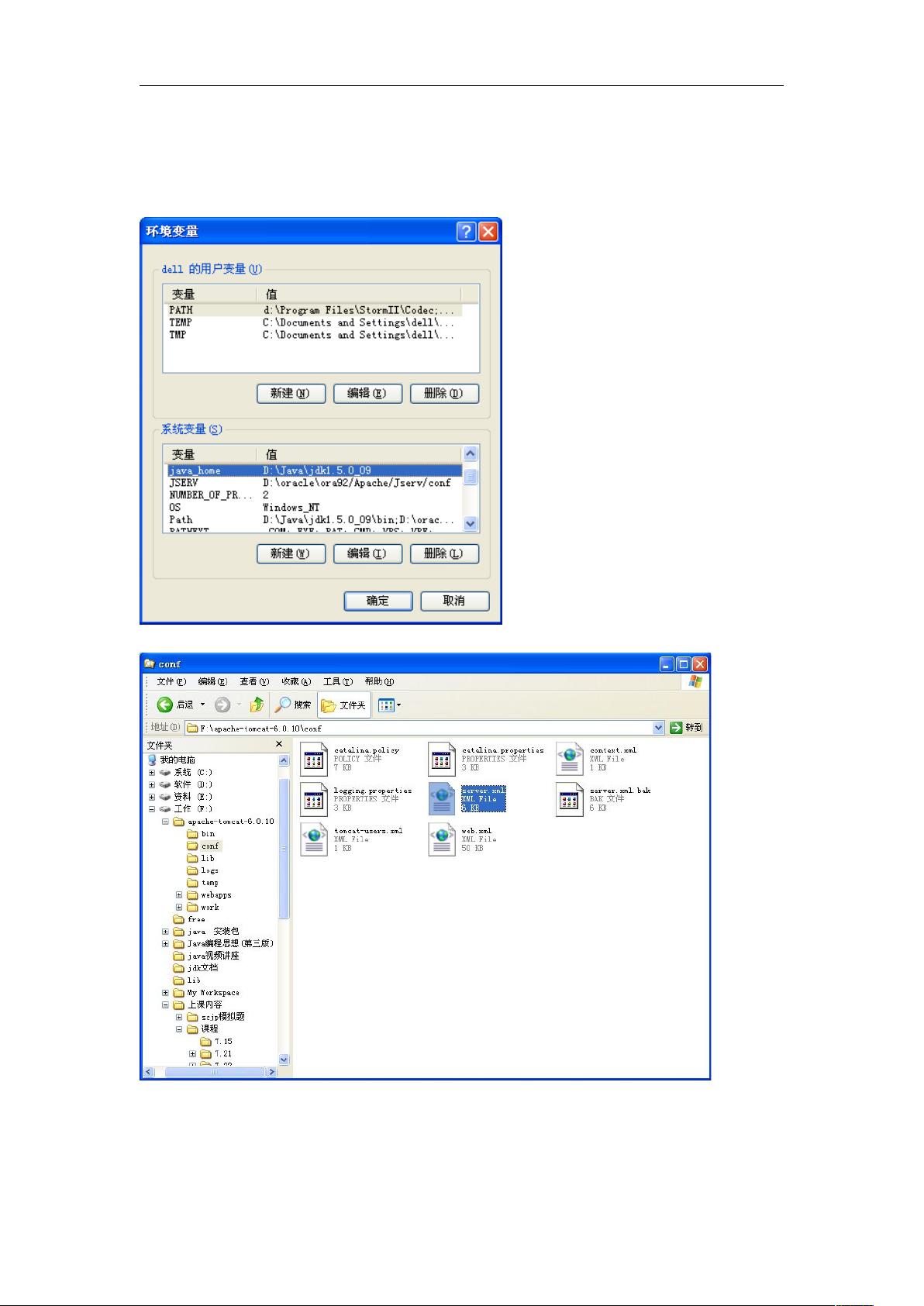
- 1
- 2
前往页